サブビューパレットの機能
[サブビュー]パレットの機能を説明します。
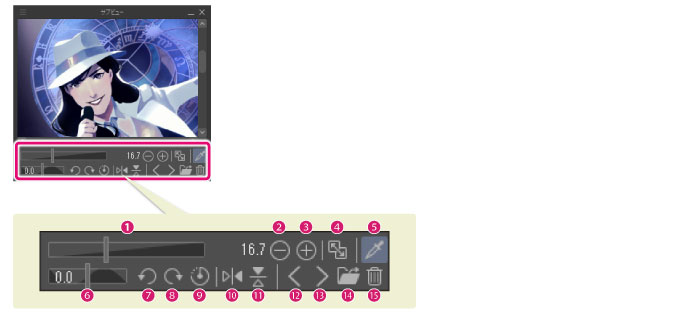
①拡大・縮小スライダー
スライダーをドラッグして、[サブビュー]パレットに表示されている画像の表示倍率を調整します。右へドラッグすると拡大表示、左へドラッグすると縮小表示になります。右側に表示されている表示倍率をクリックすると、数値を入力することができます。
②ズームアウト
クリックすると、[サブビュー]パレットに表示されている画像を縮小表示します。
③ズームイン
クリックすると、[サブビュー]パレットに表示されている画像を拡大表示します。
④フィッティング
オンにすると、[サブビュー]パレットに表示されている画像をパレットのサイズに合わせて、全体が収まるサイズで表示します。パレットのサイズを変更した場合、連動します。
⑤自動でスポイトに切り替え
オンにすると、[サブビュー]パレット上でマウスカーソルが[スポイト]ツールになり、色を取得できます。
オフにすると、[サブビュー]パレット上でマウスカーソルが[手のひら]ツールになり、画像の表示を移動できます。
⑥回転スライダー
スライダーをドラッグして、[サブビュー]パレットに表示されている画像の表示角度を調整します。右へドラッグすると右回転(時計回り)、左へドラッグすると左回転(反時計回り)になります。
⑦左回転
クリックすると、[サブビュー]パレットに表示されている画像を、5度ごとに左回転表示します。
⑧右回転
クリックすると、[サブビュー]パレットに表示されている画像を、5度ごとに右回転表示します。
⑨回転をリセット
クリックすると、[サブビュー]パレットに表示されている画像の表示角度をリセットし、元(0°)に戻します。
⑩左右反転
オンにすると、[サブビュー]パレットに表示されている画像を左右反転して表示します。
⑪上下反転
オンにすると、[サブビュー]パレットに表示されている画像を上下反転して表示します。
⑫前の画像へ
複数の画像を読み込んだ場合に、現在の画像のひとつ前の画像を表示します。
⑬次の画像へ
複数の画像を読み込んだ場合に、現在の画像のひとつ後の画像を表示します。
⑭読み込み
クリックするとファイルを選択するダイアログが表示されます。参照したい画像を選択すると、[サブビュー]パレットに画像が読み込まれます。
|
|
·[サブビュー]パレットは、複数の画像を読み込むことができます。読み込んだ各画像は、切り替えて使用できます。 ·画像ファイルを[サブビュー]パレットにドラッグ&ドロップしても、パレットに画像を読み込めます。 |
⑮クリア
クリックすると、[サブビュー]パレットに表示されている画像を削除します。









